Människor och datorer kan vara väldigt lika på vissa sätt; Efter en lång dag på jobbet, träffar gymmet och kör ärenden, tar vår energi slut och vi behöver vila. På ett sätt som inte har mycket att göra med det men vars grund är lika, händer samma sak med datorer, och du skulle bli förvånad över mängden problem som kan lösas helt enkelt med starta om datorn .
När du har problem med datorn och du frågar din datorvän eller en teknisk hjälptjänst är det första de frågar dig nästan alltid om du har försökt starta om datorn. Denna fras har nästan blivit ett meme (delvis på grund av den berömda TV-serien IT-publiken), men det är verkligen mycket vettigt om du förstår vad som händer när du startar om datorn.

Varför löser omstarten av datorn (nästan) alla problem?
När du använder datorn finns det processer och applikationer som öppnas och stängs hela tiden. Även om du stänger ett program som du öppnat finns det många gånger tjänster eller trådar som finns kvar i minnet, vilket ökar minnesförbrukningen och efter en viss tid kan till och med orsaka en överbelastning i minnet. RAM. Dessutom kan dessa bosatta processer ibland komma i konflikt med andra, vilket ger fel utan någon uppenbar anledning.
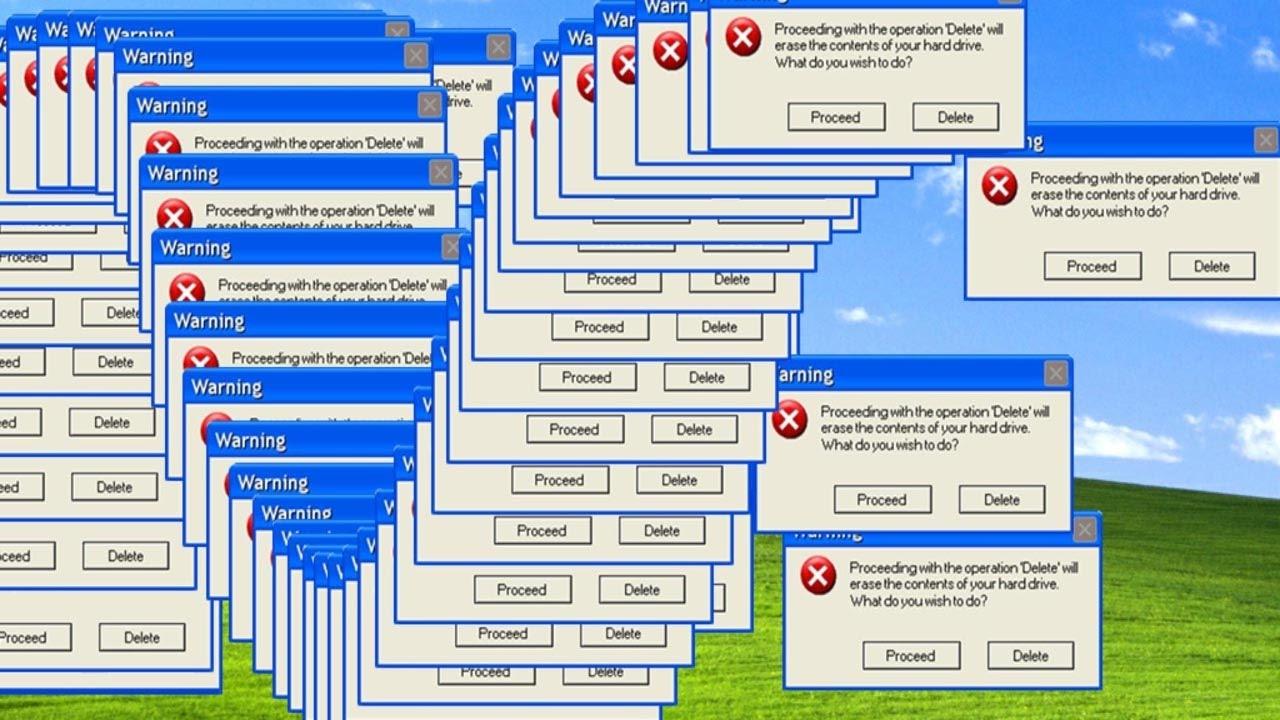
Dessa problem på datorn behöver inte nödvändigtvis manifestera sig i form av ett felmeddelande, men vi kan hitta många symtom av olika slag, som att Windows uppdateringar fungerar inte, att ett spel vägrar att köra, eller naturligtvis den berömda och fruktade BSOD (Blue Screen) av Windows.
En av de saker som vi uppnår när starta om datorn tömmer just RAM-minne fullständigt. Som ett flyktigt minne tappar det data som det innehåller så snart det slutar ta emot ström eller när det får omstartskommandot, och det är därför det första vi får genom att starta om systemet. Om det fanns en bosatt process som var i konflikt med en annan och orsakade oss ett problem, kommer vi att vara klara med det.
På samma sätt är det andra vi får genom att starta om datorn bättre prestanda, eftersom i slutändan alla dessa minnesboende processer och tjänster också saktar ner datorns drift lite efter lite, i mer eller mindre utsträckning.

Så när du börjar märka att datorn är långsam eller att du börjar ha problem vet du vad du ska göra först: starta om datorn.
Så här startar du om datorn korrekt
Även om det verkar uppenbart måste även omstart på datorn göras på ett kontrollerat sätt för att undvika problem. Nästan alla PC-fodral har en fysisk RESET-knapp som gör att vi kan starta om (känd som en "start av tryckknapp"), men det är något som vi bara bör använda som en sista utväg, eftersom det omedelbart kommer att avbryta alla operationer som PC: n gör det, och om du till exempel i det ögonblicket skrev en fil kan den bli skadad (till detta måste vi lägga till att om den filen var en systemfil, kan det leda till att operativsystemet misslyckas vid start). Naturligtvis har strömknappen på strömförsörjningen och att ta bort kabeln eller koppla ur datorn samma effekt.
Därför krävs, om möjligt, en kontrollerad omstart. För att göra detta högerklickar du bara på Start-knappen i Windows-operativsystem, väljer Stäng av och sedan Starta om.
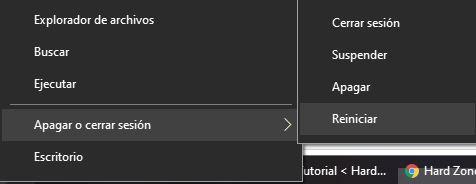
Om din dator använder MacOS-operativsystem, klicka sedan på den bitna äppleikonen i övre vänstra hörnet på skärmen och välj helt enkelt alternativet ”Starta om…”. En bekräftelseskärm som den du kan se nedan visas, där vi logiskt sett måste kolla om (och det är tillrådligt att inte markera alternativet för att öppna fönstren igen för att undvika avmattning i datorn).
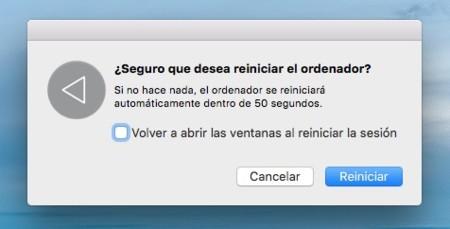
Om du använder Linux operativsystem, uppenbarligen beror det på distributionen, men i allmänhet måste du helt enkelt gå till menyn i den grafiska miljön och välja omstartalternativet. Under alla omständigheter har du alltid möjlighet att göra det med kommandoraden och ange följande:
avstängning -r